すでにご存知の方も多いと思いますが、米PreSonusからStudio One 4の無料バージョン、Studio One 4 Primeがリリースされました。これはCubase AIやLive Liteのように何かの製品を購入するとオマケについてくるというものではなく、何を購入する必要もなく、誰でも無料で入手可能なWindows、Mac対応の強力なDAWです。
先日の「コード機能が画期的なStudio One 4をちょっとだけ使ってみた」という記事で上位版であるStudio One 4 Professional、Studio One 4 Artistについて紹介しましたが、このStudio One 4 Primeはその下位バージョンとして位置づけられるもの。無料とはいえ、MIDIもオーディオもレコーディングから編集、ミックスまで対応しており、普通の使い方であればこれで十分といっても過言ではない機能、性能を備えているのです。そのStudio One 4 Primeを確実に、間違いなく入手する方法を順を追って紹介してみたいと思います。
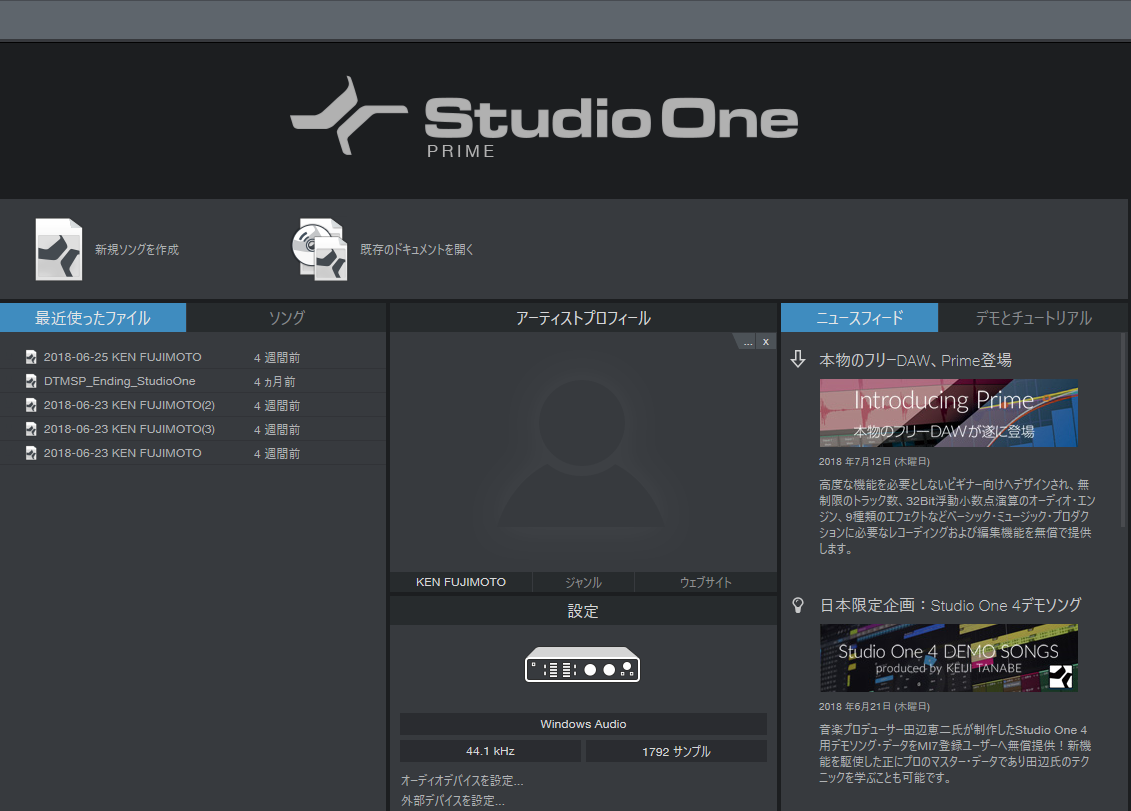
誰もが無料で入手可能なDAW、Studio One 4 Prime
Studio One 4 Primeを入手するには、まずPreSonusのMy.PreSonusログインページでアカウントを取得する必要があります。以前にPreSonus製品を購入した人や、Studio One 3 Primeを入手した人であれば、すでにアカウントを持っていると思うので、それを用いてログインしてください。もし持っていない場合は以下の手順で取得します。
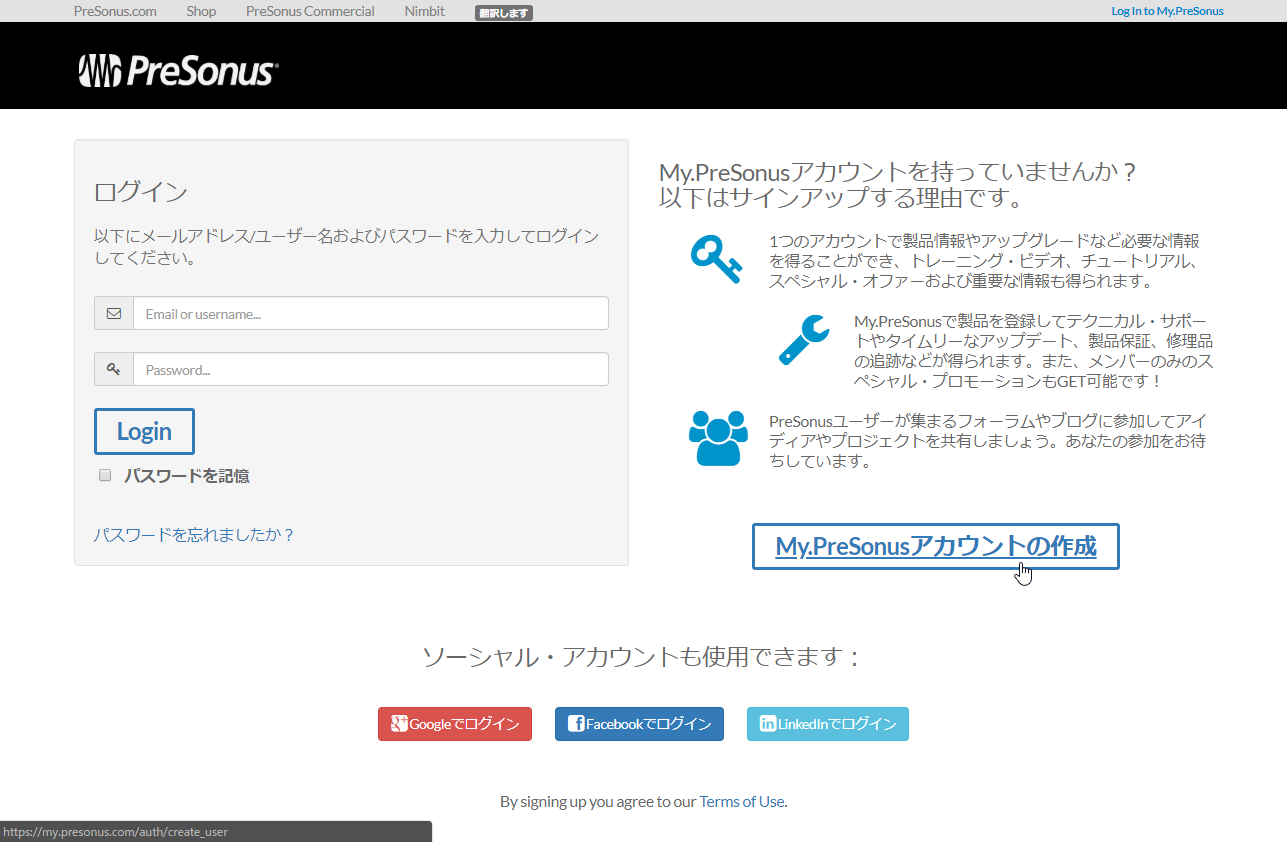
アカウントを持っていれば、それでログインする、なければ「アカウントの作成」をクリック
名前やメールアドレス、パスワードを入力(SNSアカウントを利用することも可能)
一通りの入力が終わるとアカウントが作成されますが、この時点ではまだ仮登録の状態です。これを本登録にするためには、先ほど入力したメールアドレスにPreSonusからメールが届くので、そこにあるリンクを踏めば認証が完了し、登録作業が終わります。
PreSonus ShopのページでStudio One 4 Primeをクリック
このログインした状態のまま、画面左上にあるShopという文字をクリックしてPreSonus Shopへと移動し、ここにあるStudio One 4 Primeをクリックします。「無料なのにショップで買うの?」と不審に思う方もいるかもしれませんが、あくまでも0円であり、クレジットカード番号も何も必要ないので、心配する必要はありません。
「Add to Cart」をクリック
「Add to Cart」ボタンをクリックし、Studio One 4 Primeをカートに0円のまま「Proceed to Checkout」ボタンをクリック。これで無事0円での購入完了です。
0円になっていることを確認の上、「Proceed to Checkout」をクリック
ここで改めてMy PreSonusのページに行くと、Studio One 4 Primeのインストーラーのダウンロードボタンが現れるはずです。Windowsでアクセスした場合はWindows版のインストーラが、Macでアクセスした場合はMac版のインストーラがダウンロードできるようになっています。
WindowsでアクセスすればWindows版のMacならMac版のダウンロードボタンが表示されるのでクリック
Windowsをお使いの場合、まずダウンロードしたPreSonus Studio One 4 Installer.exeを起動し、指示にしたがっていけばOK。インストーラのサイズも小さいので、かかる時間は5秒強といったところでしょうか…。
Windowsではインストーラを起動後、日本語を選び…
Macをお使いの場合、PreSonus Studio One 4.dmgというファイルがダウロードされるので、これをダブルクリックしてください。するとStudio One 4のアイコンとApplicationsフォルダが2つ並んで表示されるので、Studio One 4アイコンをApplicationsフォルダへとドラッグ&ドロップしてコピーします。
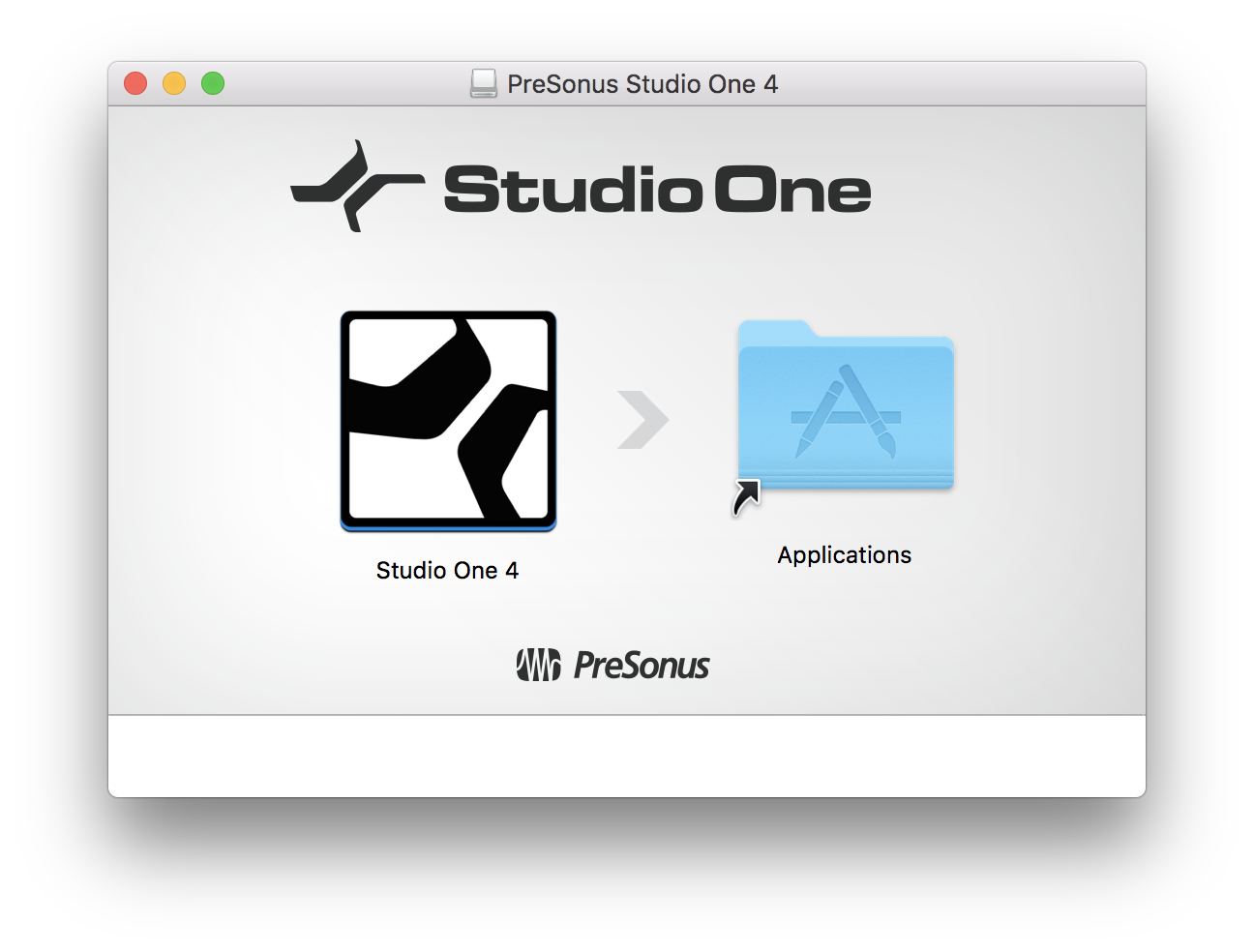
Macの場合は、この画面でStudio One 4のアイコンを右へドラッグ&ドロップすれば完了
これで、それぞれインストールが完了したので、Windowsはスタートメニューから、MacはApplicationsフォルダからStudio One 4のアイコンを選んで起動します。すると、まずログインのダイアログが現れるので、ここに先ほど作成したアカウントのメールアドレスおよびパスワードを入力し、「ログイン」ボタンをクリックします。
起動すると、ログイン画面が現れるので、ここで先ほどのメールアドレスとパスワードを入力
これによって自動的にソフトのオーソライズが行われ、Studio One 4 Primeが起動します。
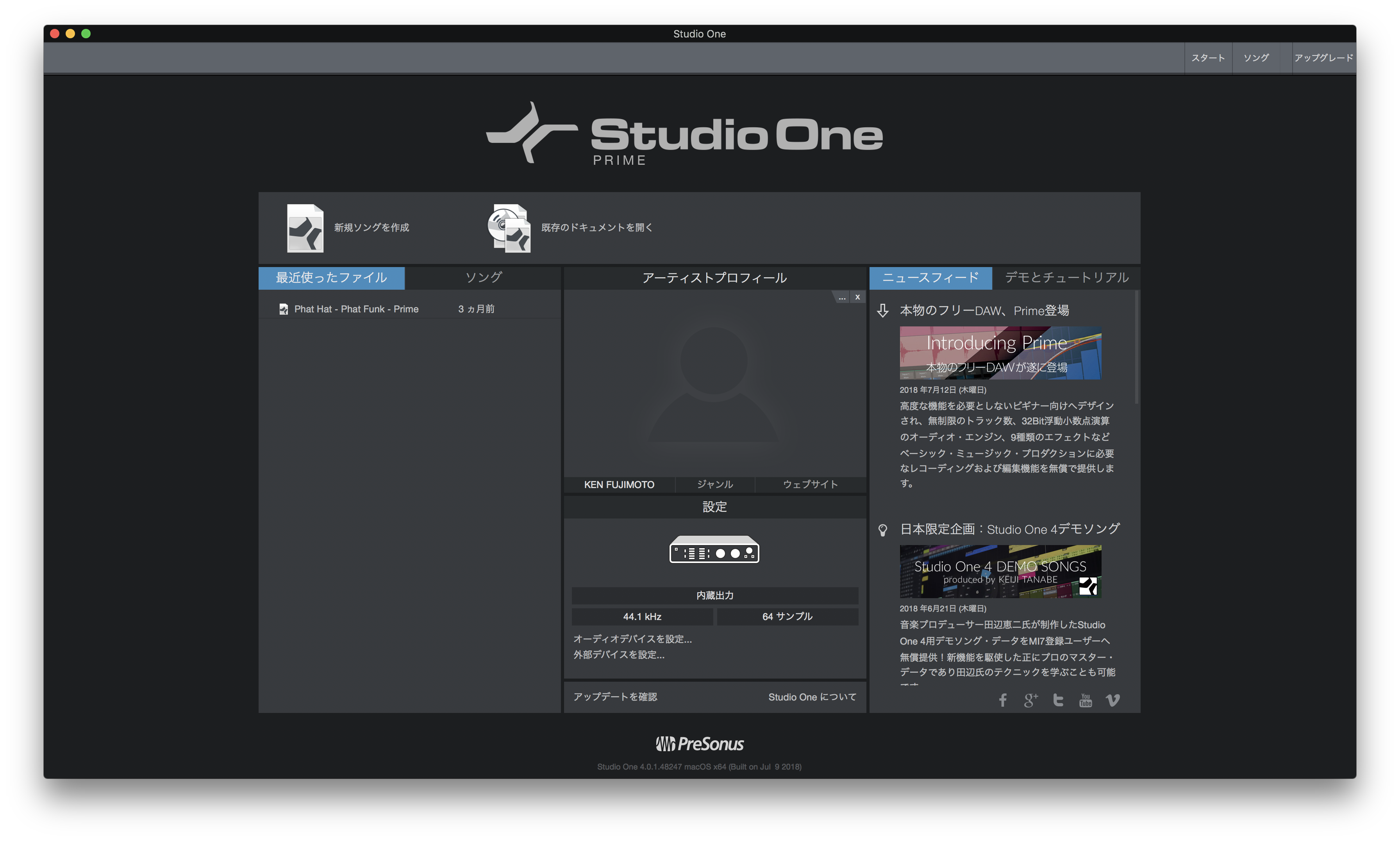
これでStudio One 4 Primeが無事起動する
ただ、実はこの時点ではStudio One 4 Prime本体しかインストールされていません。無料のDAWではありますが、ここには膨大なコンテンツも付属しているので、これらも合わせて入手しましょう。起動時に、Studio One 4 Primeのコンテンツインストール画面が現れるので、ここからインストールします。ただ、結構な容量があるので、後でインストールすることも可能なので、ここではいったんこのウィンドウを閉じてしまっても大丈夫です。
コンテンツのダウンロード画面が現れるので、これも入手してしまう
試しに一番下の「使用可能なダウンロードを確認」をクリックすると、ダウンロード&インストール可能なコンテンツの一覧が表示されます。簡単に説明すると「ンストゥルメント」はPresence XTというプレイバックサンプラー型のシンセサイザの音色データが山ほど詰まったもの、「ループライブラリ」はその名の通りループ素材集です。またドキュメンテーションは英語のマニュアルが入っているので、もし日本語が必要で、英語は不要であれば、ここではインストールしなくてもOKです。さらに「Studio One Prime Demos and Tutorials」はすぐに読み込んで再生できるデモ曲3曲およびチュートリアルデータなので、これも入手しておくといいと思います。
3GB近くあるので、ネット環境によっては1時間以上かかるかもしれませんが、あとは自動でインストールしてくれます。
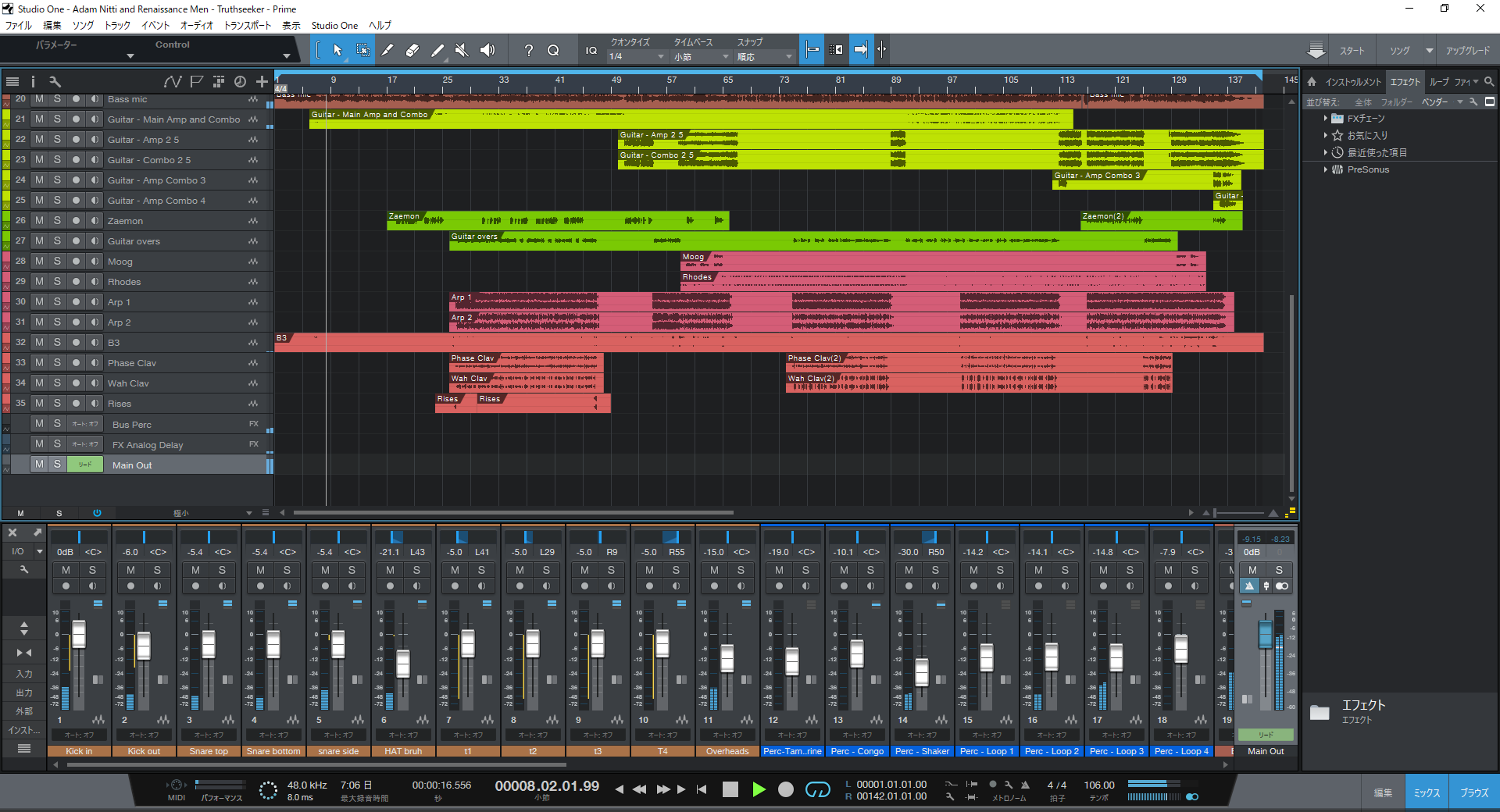
デモデータを開いてみると、こんな感じでStudio One 4 Primeのフル機能を活用したデータで演奏できる
まあ、これでStudio One 4 Primeが使えるようになったわけですが、ぜひもうひとつ行っておきたい作業なのが、PreSonusの国内代理店であるエムアイセブン ジャパンへの登録です。エムアイセブン ジャパン マイページから行うもので、PreSonusでの登録とは別に行う必要があるのですが、これが非常に有用なんです。

エムアイセブンのマイページへアクセス。まだアカウントを取得していなければ「会員登録する」をクリック
というのも、ここにユーザー登録することで、日本語マニュアル類が無料で入手できてしまうのです。
7月18日時点ではまだ「Studio One 4日本語PDF版クイックマニュアル」というPDFで20ページほどの簡易マニュアルおよび、「Studio One 4日本語キーコマンド」というショートカット一覧のみでしたが、今後、「Studio One 4日本語リファレンスマニュアル」というものが公開される予定になっているんです。
名前や住所、電話番号、メールアドレスなどを入力
Studio One 3版の日本語リファレンスマニュアルを入手したことのある方ならご存知のとおり、250ページにもおよぶ膨大なもので、これの新バージョンが登場が控えているというわけなのです。なお、エムアイセブン ジャパンのStudio One 4 Prime製品情報にアクセスするとStudio One 4 Prime用の日本オリジナルの楽曲データを入手することができるので、こちらもぜひチェックしてみてください。
【Studio One 4 Prime入手用サイト】
My.PreSonusログインページ
エムアイセブン ジャパン マイページ
【価格チェック&購入】
◎Rock oN ⇒ Studio One 4 Professionalクロスグレード
◎Amazon ⇒ Studio One 4 Professionalクロスグレード
◎サウンドハウス ⇒ Studio One 4 Professionalクロスグレード
◎Rock oN ⇒ Studio One 4 Professional
◎Amazon ⇒ Studio One 4 Professional
◎サウンドハウス ⇒ Studio One 4 Professional
◎Rock oN ⇒ Studio One 4 Artist
◎Amazon ⇒ Studio One 4 Artist
◎サウンドハウス ⇒ Studio One 4 Artist
【関連情報】
Studio One 4製品情報

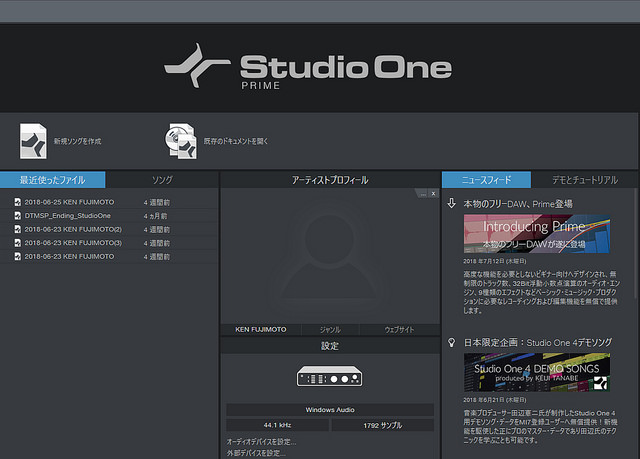
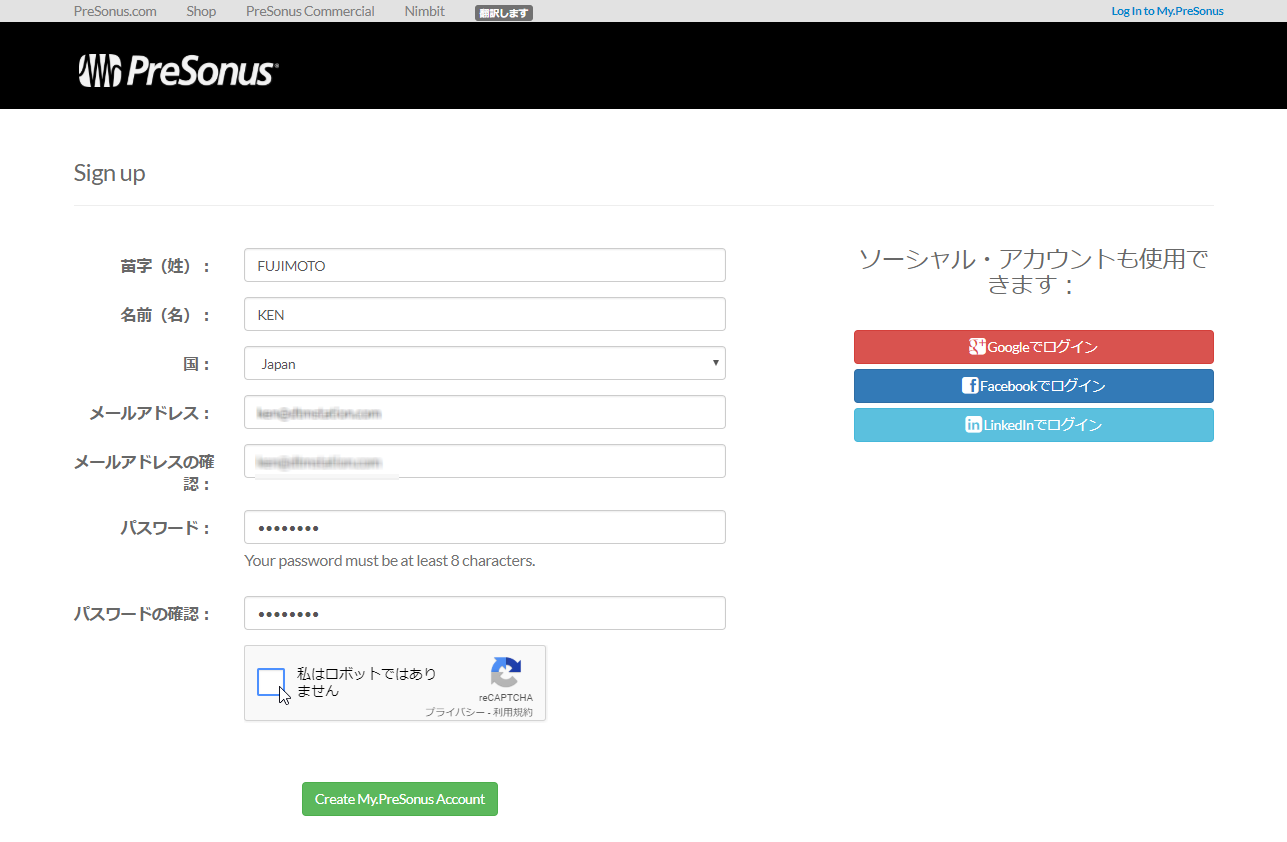
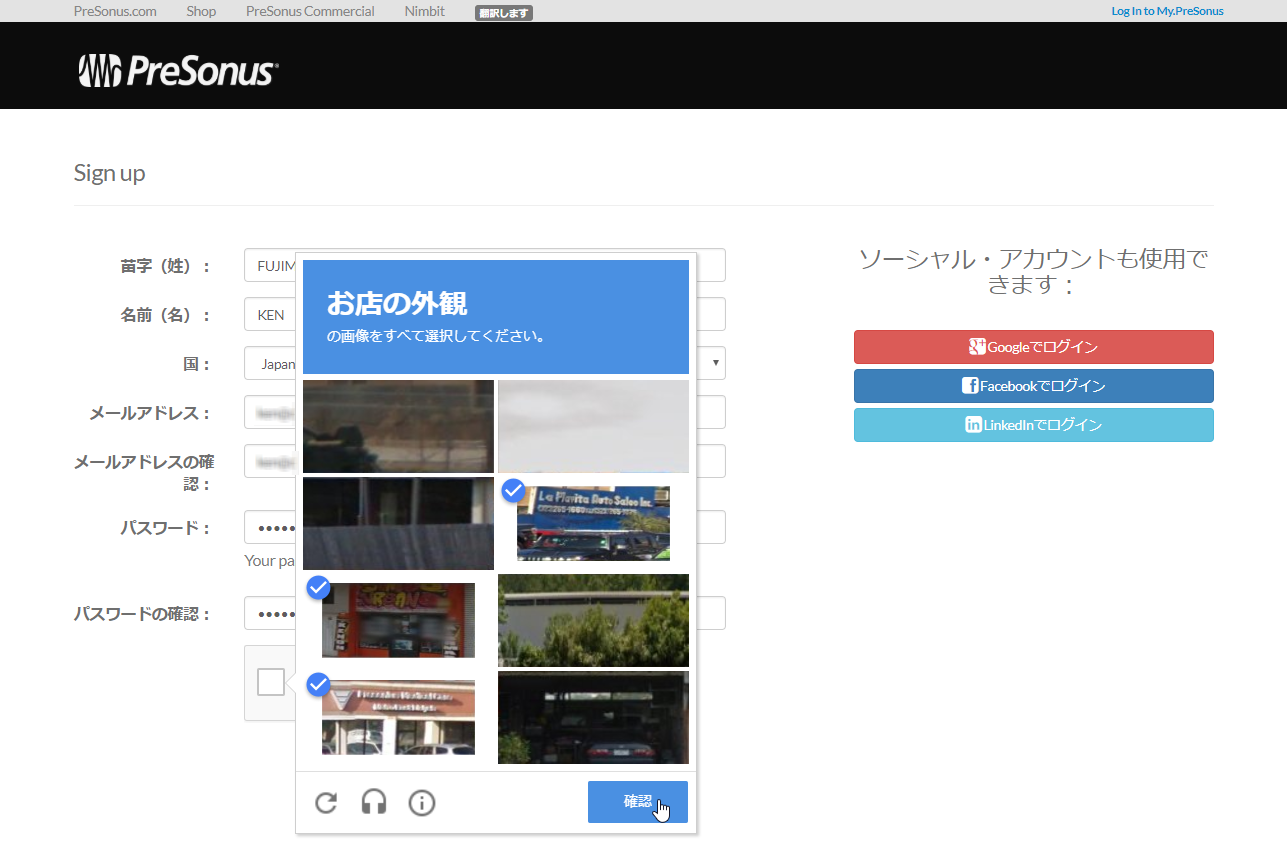
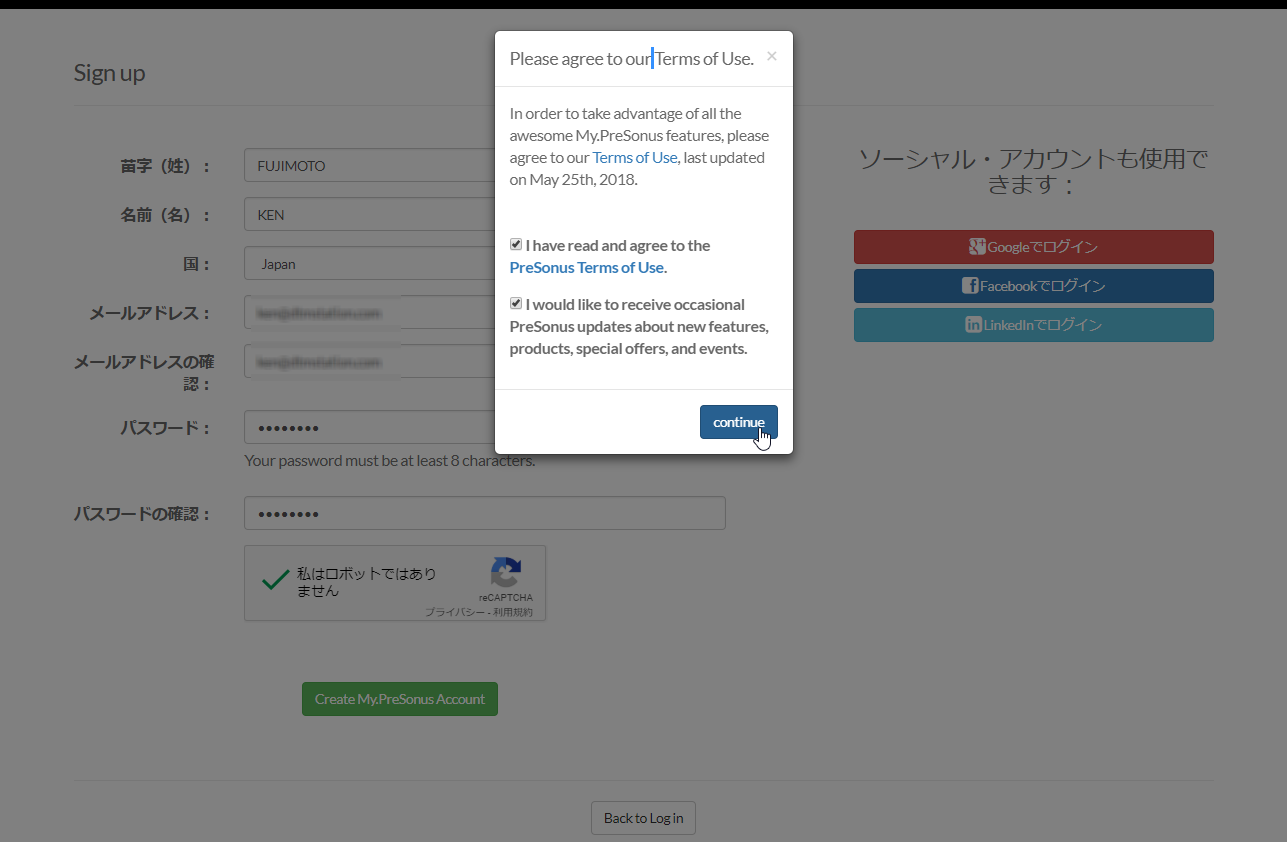
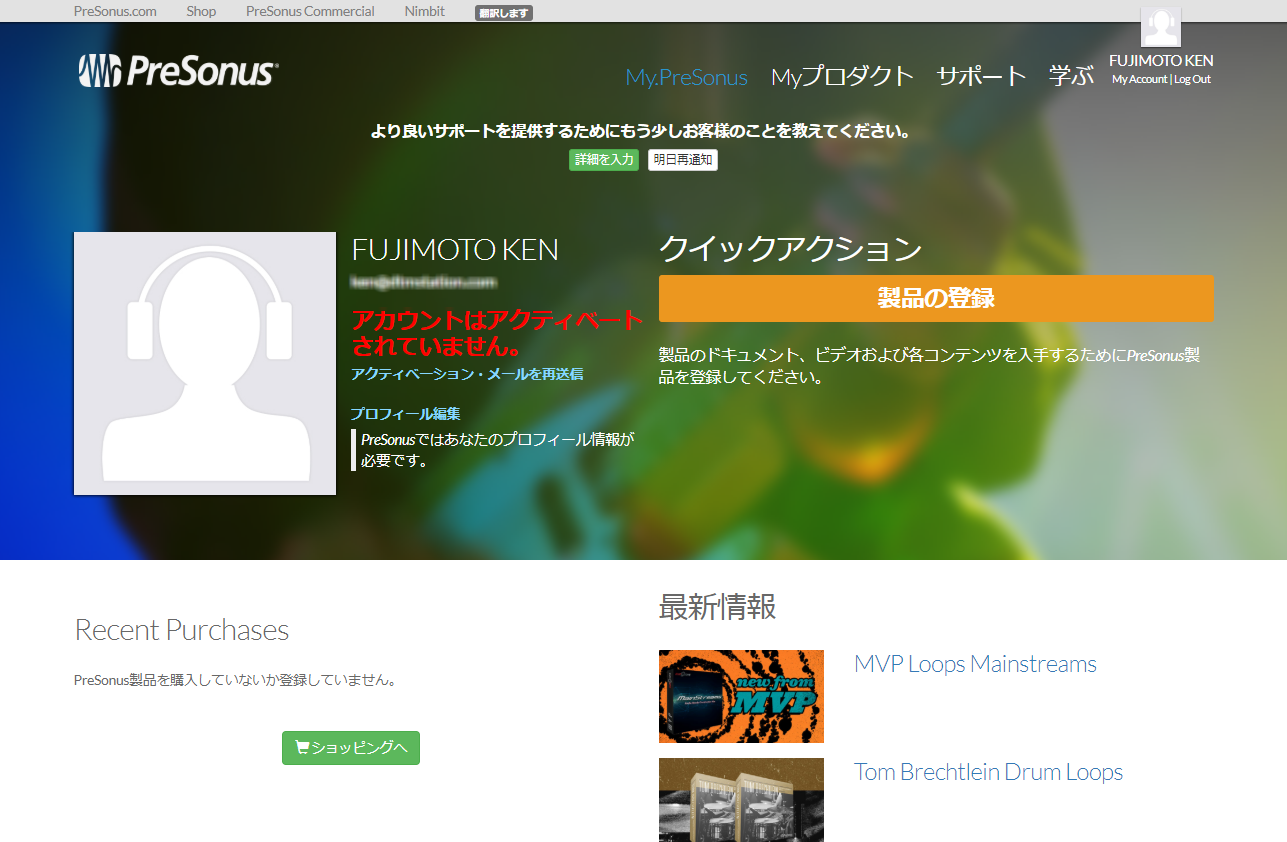
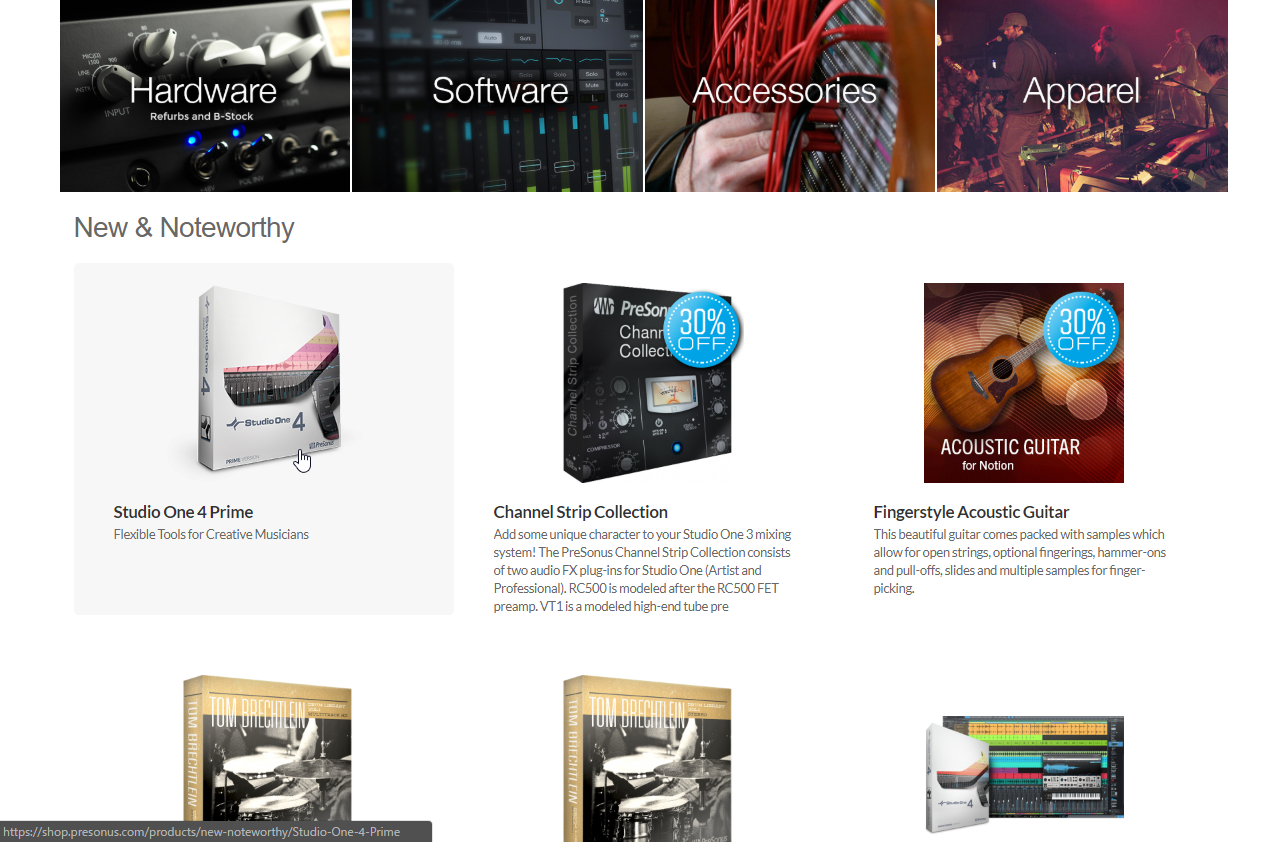
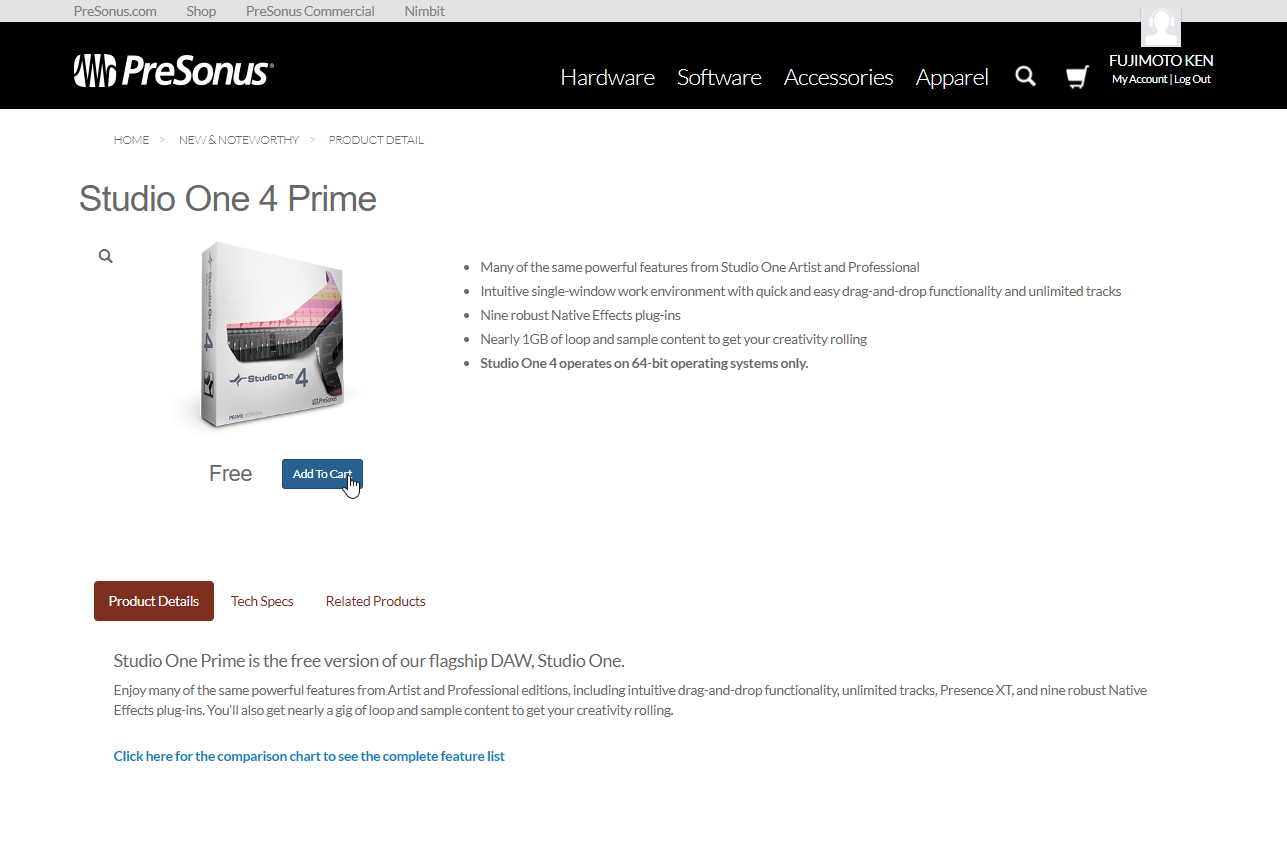
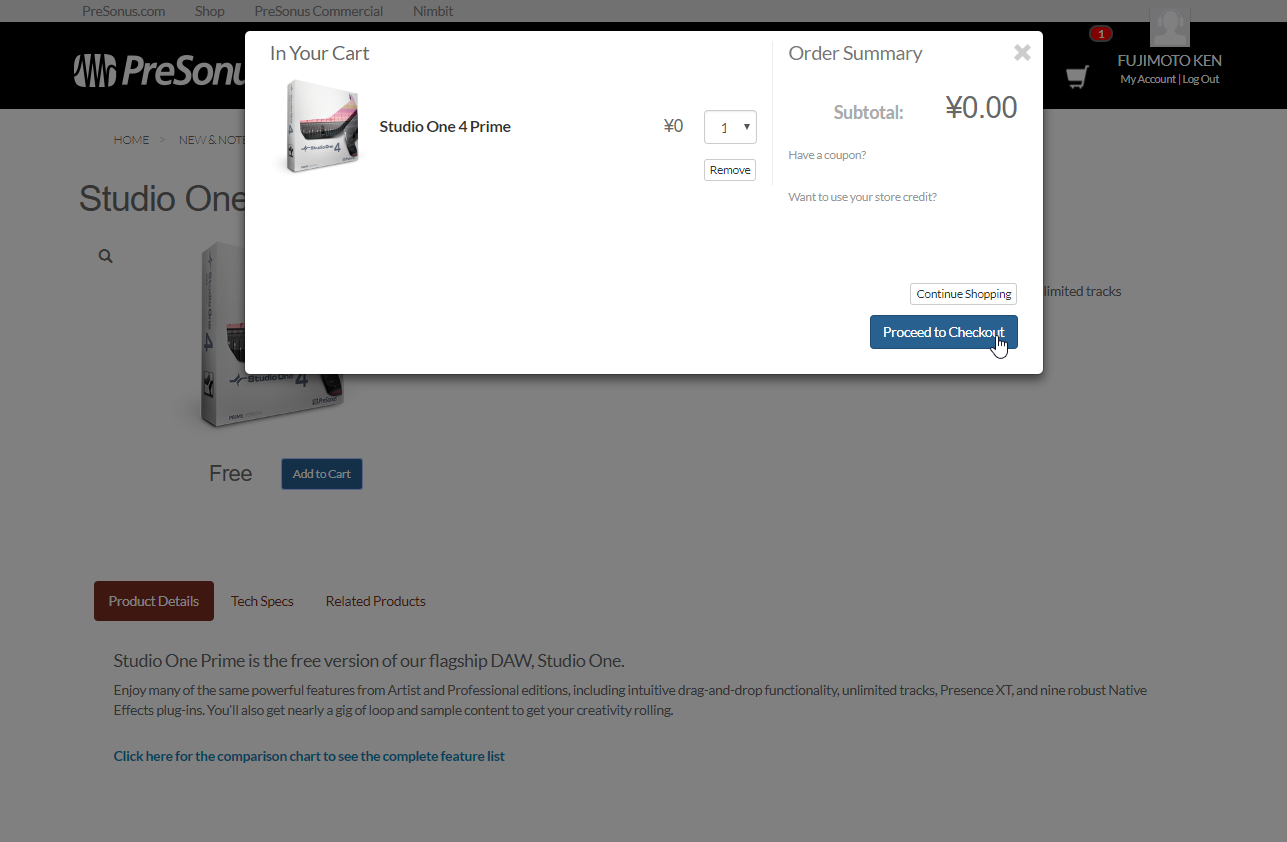
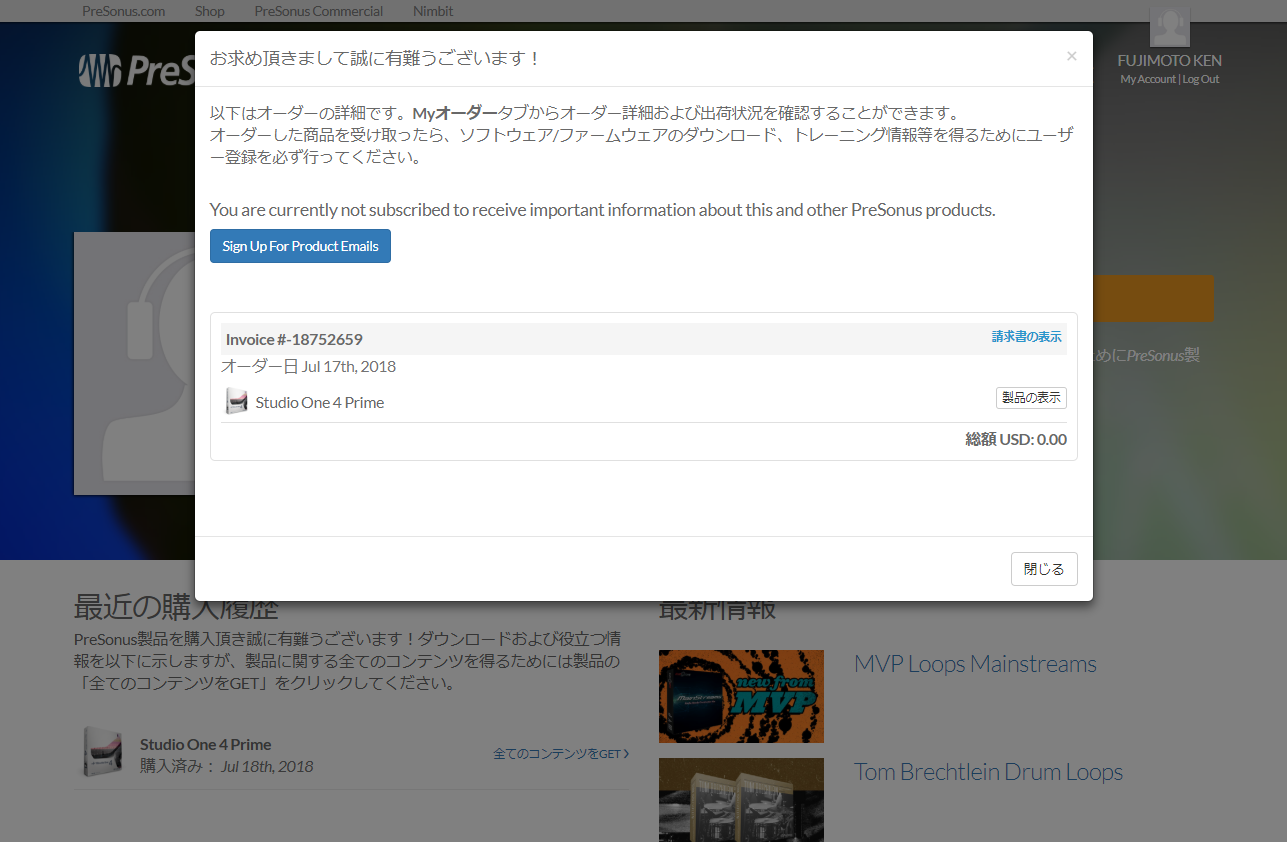
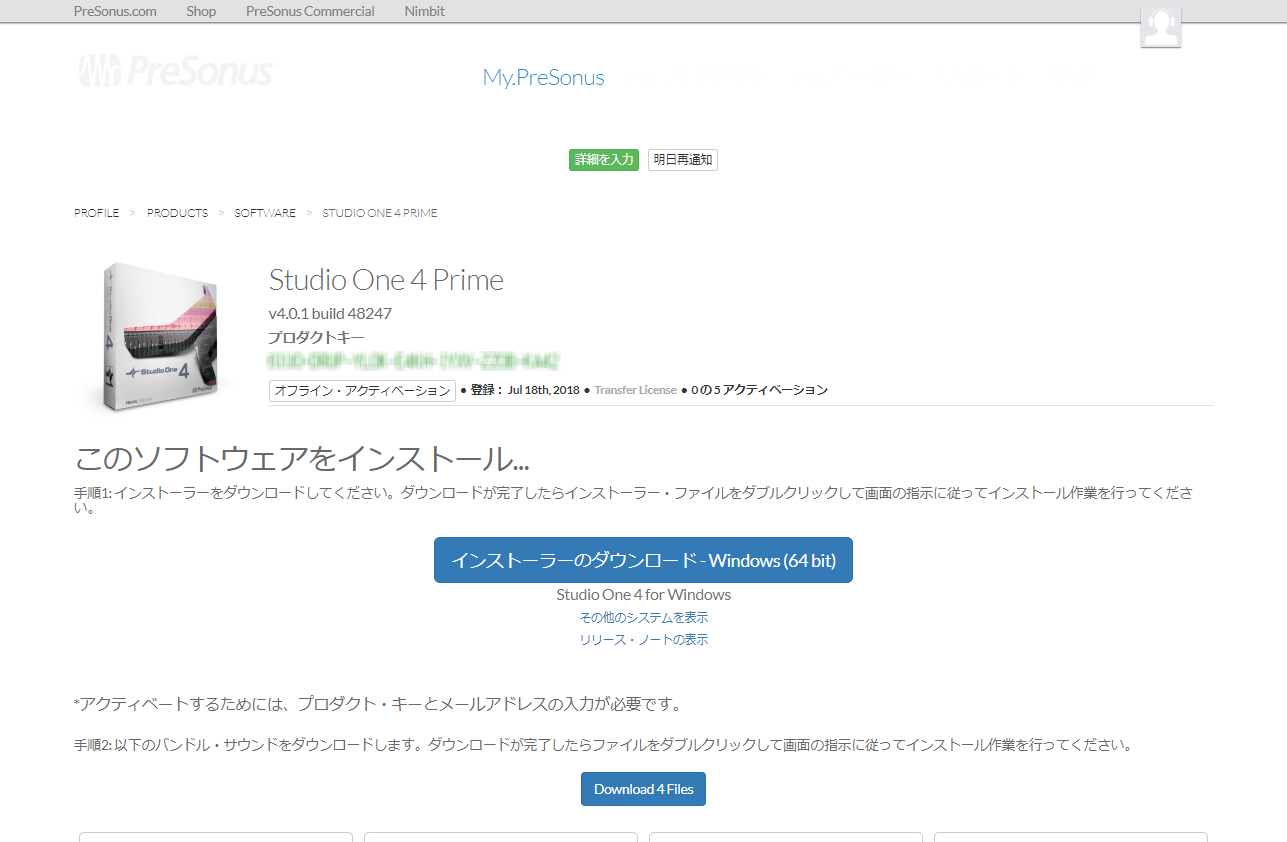
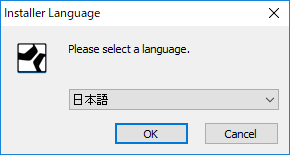
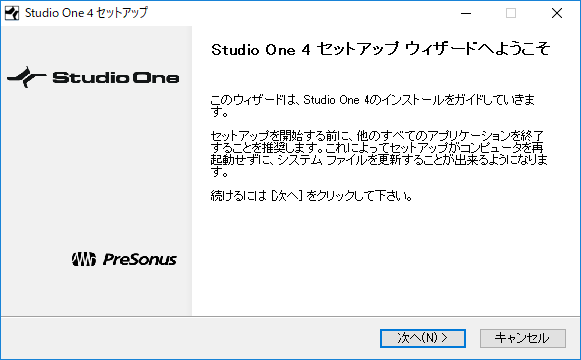
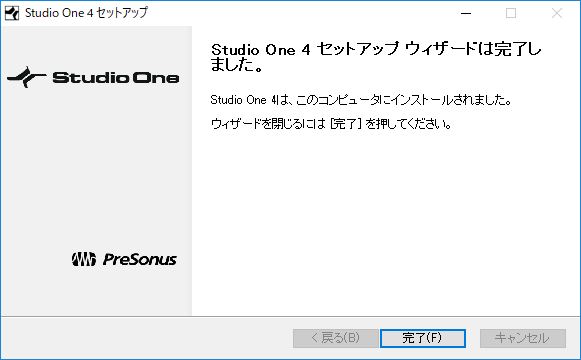
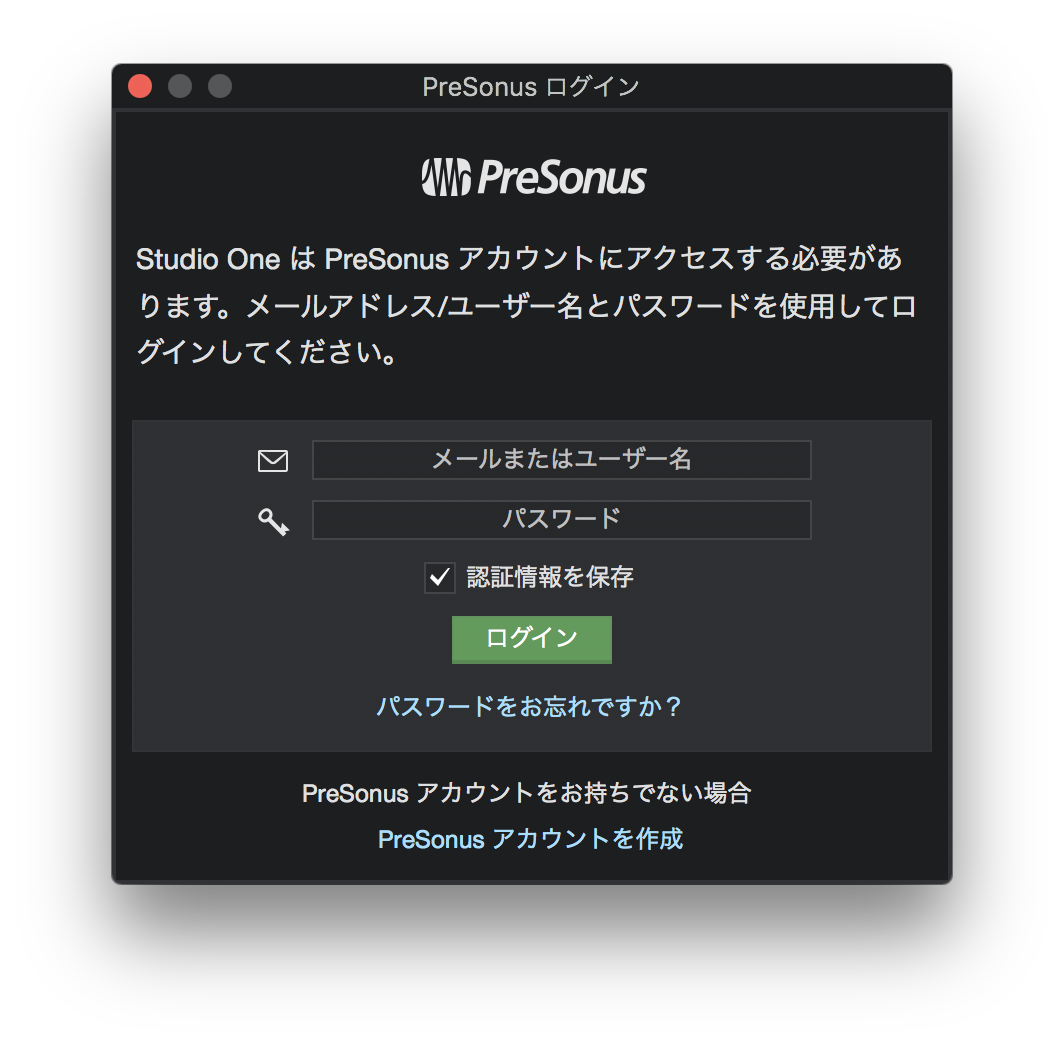
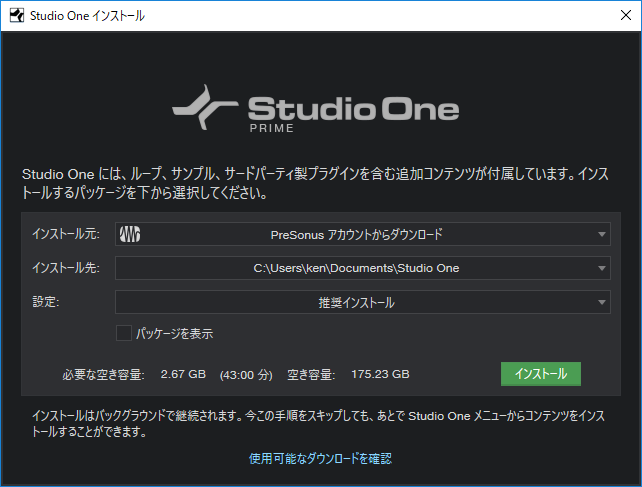
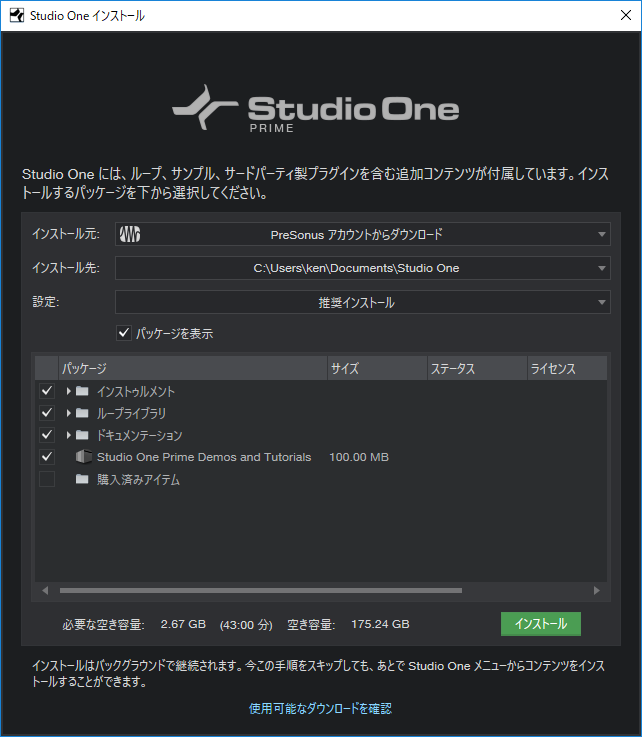
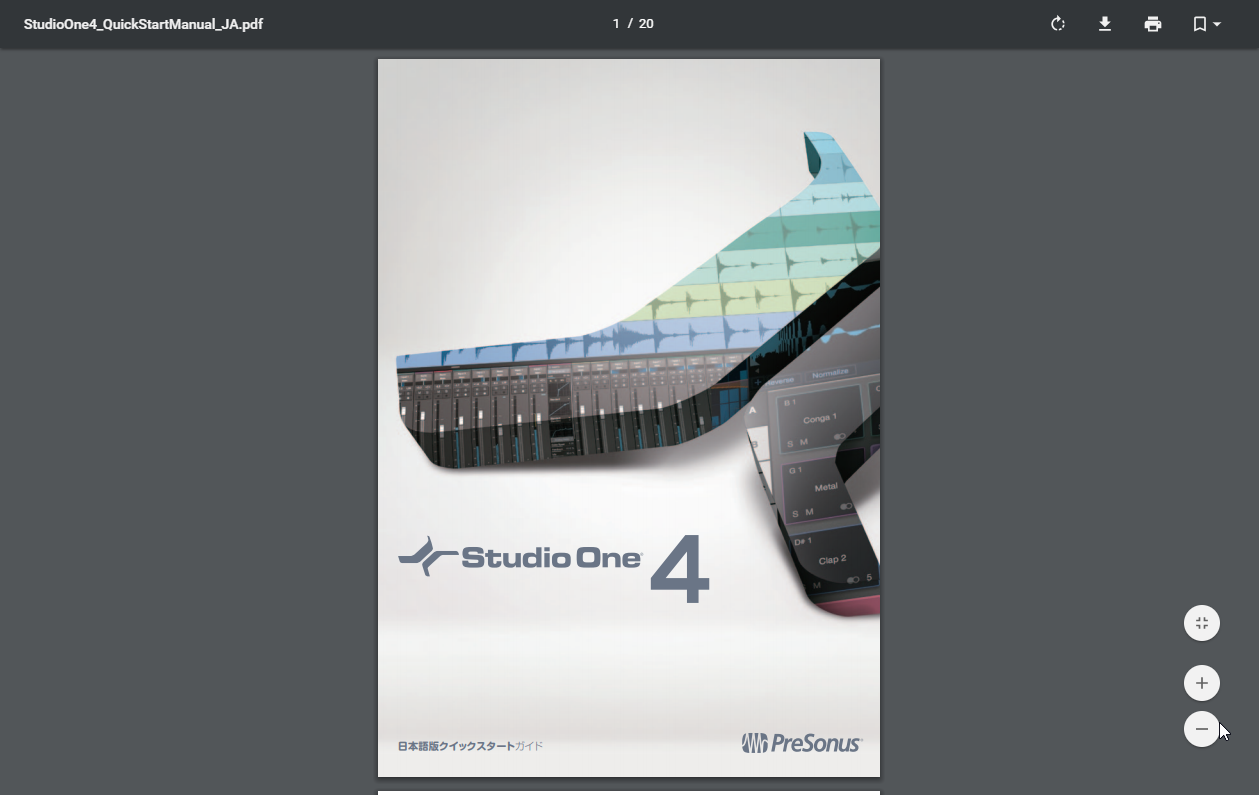
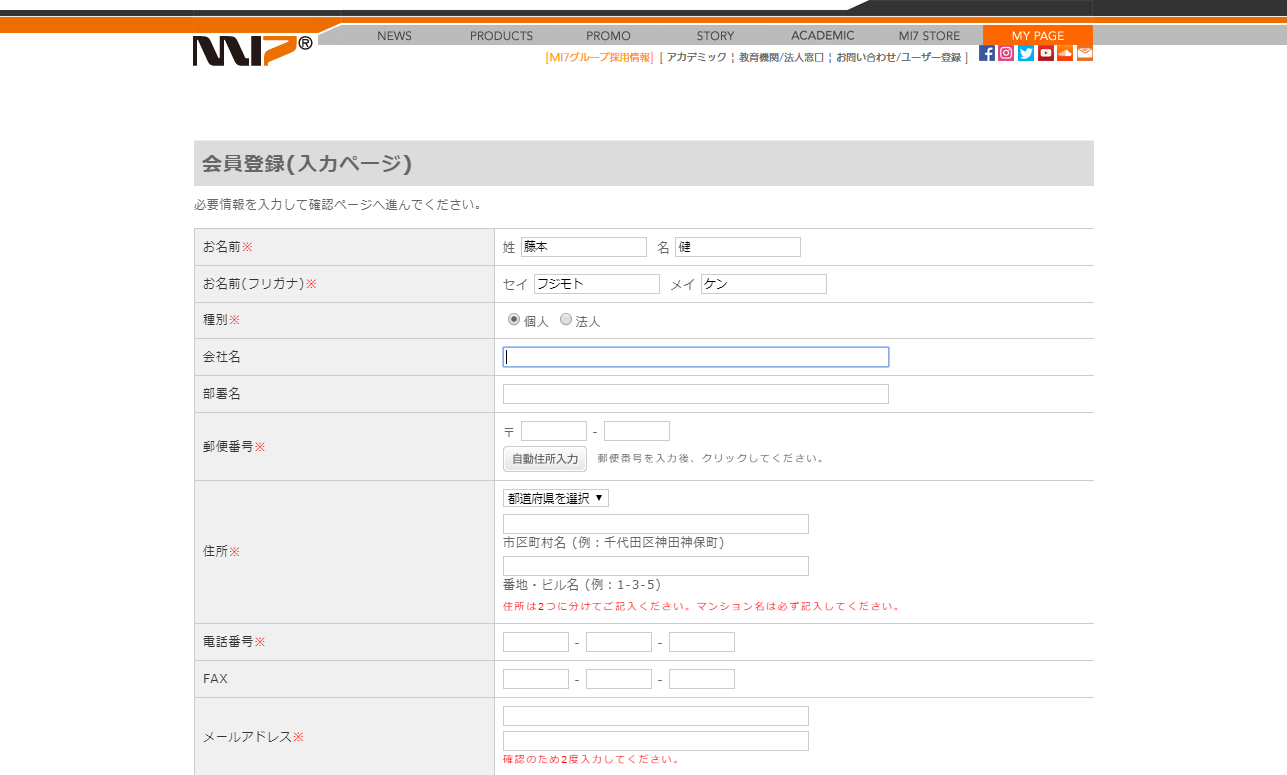
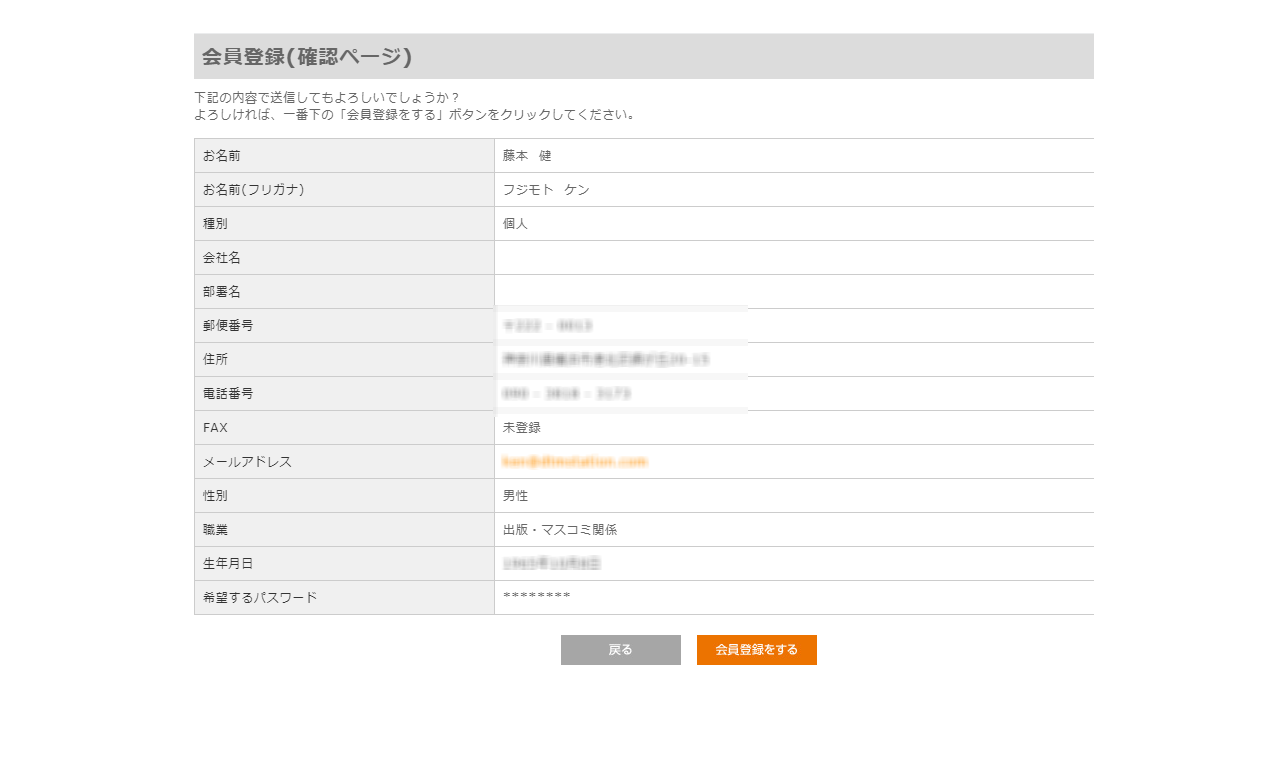
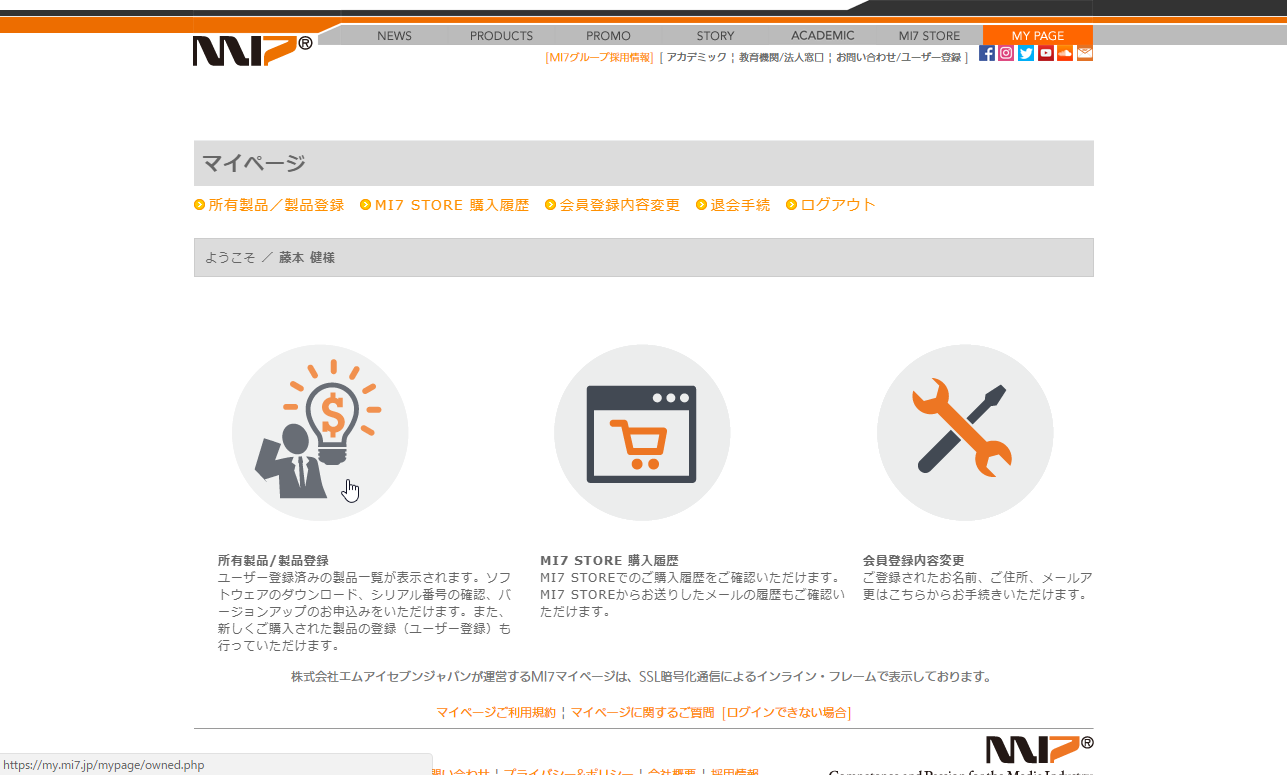
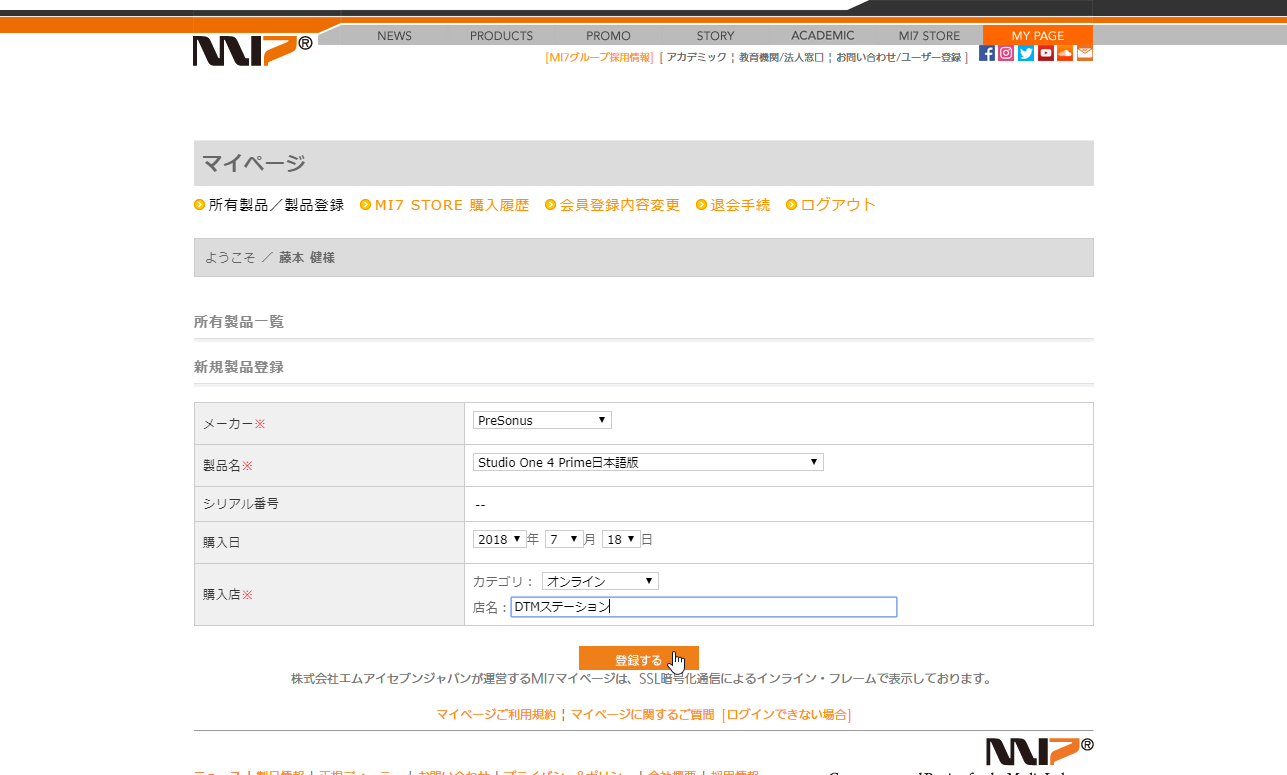
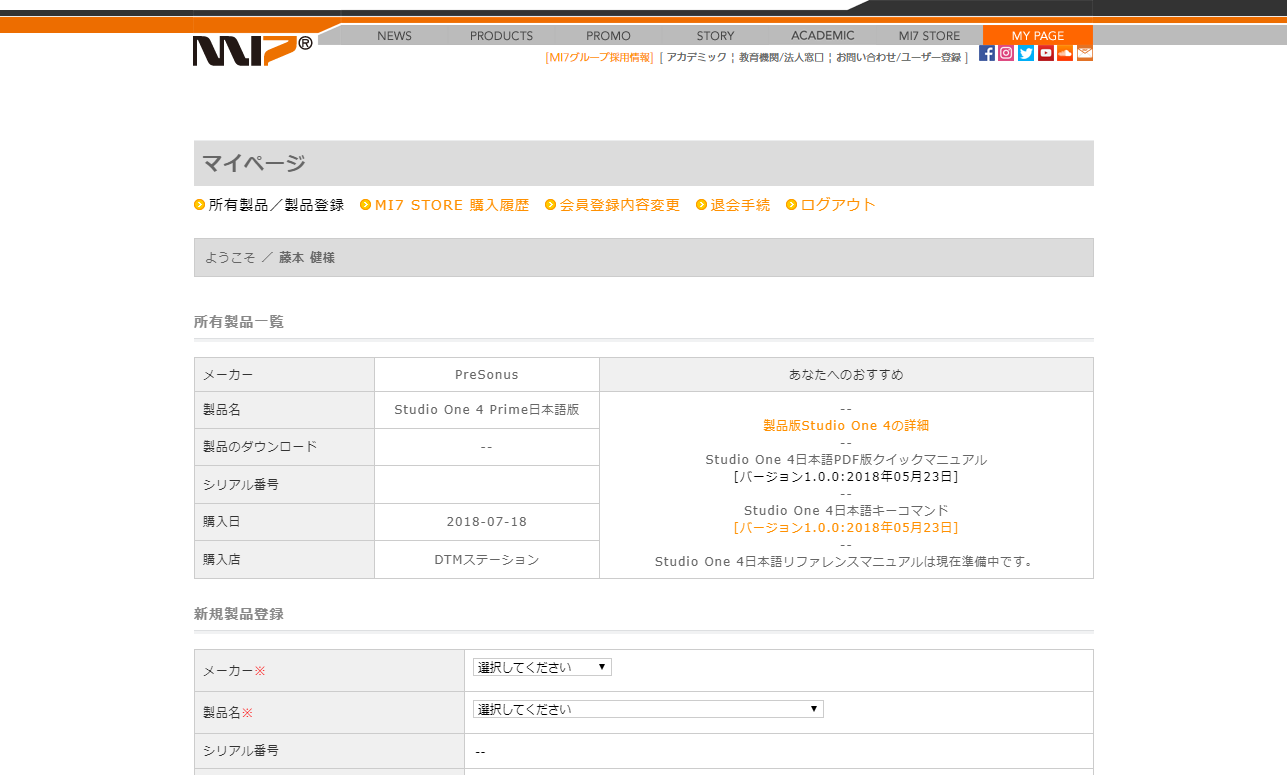


コメント
実際に音を聴いてみたかったので試してみます、ありがとうございます。